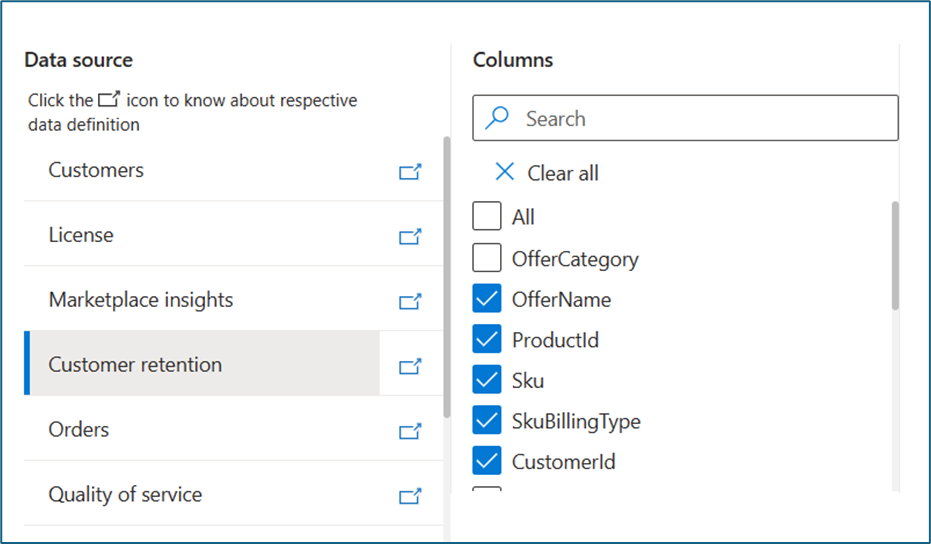Hub download - Offerte del Marketplace
Ruoli appropriati: Sviluppatore | Direttore
Questo articolo illustra come accedere all'hub download e creare report. L'hub di download consente di creare i modelli, pianificare il download del report e visualizzare in anteprima i dati prima del download.
Report personali
Questa sezione consente di scaricare i report attivati o pianificati. È altamente flessibile in termini di modalità di interazione degli utenti con i dati. Di seguito sono riportate le funzioni principali di questa area:
- Preferiti: tutti i modelli aggiunti come preferiti vengono visualizzati in questa sezione.
- Report: è possibile trovare tutti i report disponibili per il download o pianificati per il download. Sono disponibili due sezioni in base al modo in cui sono stati generati i report.
- Una tantum: è possibile trovare tutti i report generati tramite l'opzione Scarica ora in questa sezione.
- Pianificato: in questa sezione è possibile trovare tutti i report generati tramite l'opzione Download pianificato.
- La tabella dei report contiene i dettagli seguenti per ogni report:
- Nome report: mostra l'utente il nome definito o il nome predefinito in base al tipo di report per l'identificazione univoca del report.
- Tipo di report: mostra l'origine dati e il programma selezionati durante la creazione del report.
- Stato/Azioni: mostra lo stato del download. Questi stati possono essere in esecuzione, prepararsi per il download o può essere un collegamento di download quando il report è pronto per il download.
- Colonne incluse: mostra l'elenco delle colonne selezionate per il download.
- Filtri applicati: mostra le colonne in cui vengono applicati i filtri.
- Intervallo di tempo: mostra l'intervallo di tempo per il quale viene generato il report. Se non si sceglie un formato predefinito, questo campo mostra il formato personalizzato.
- Timestamp di generazione (UTC): mostra l'ora esatta e la data (in formato UTC) in cui è stato generato il report.
- È possibile filtrare i record nella tabella in base allo stato/azioni.
- Non avviato: il report è pianificato per l'avvio all'ora pianificata/accodamento
- Preparazione del download: la creazione del report è completa e la generazione di collegamenti è in corso.
- Collegamento di download disponibile: report creato correttamente ed è disponibile per il download tramite il collegamento
- Operazione non riuscita: creazione del report non riuscita
- In esecuzione: la preparazione del report è in corso
Nota
È possibile accedere ai report scaricati solo negli ultimi 90 giorni. Successivamente, il collegamento al report non sarà disponibile nella tabella.
Creazione di un nuovo report
È possibile creare, scaricare o pianificare report scaricabili. È possibile selezionare le opzioni seguenti:
- Base: con questa opzione è sufficiente selezionare il set di dati e scegliere le colonne da scaricare.
- Avanzate: l'opzione Avanzate offre la possibilità di creare modelli, applicare filtri, pianificare report e accedere all'elenco curato di modelli, utili per l'individuazione e l'usabilità dei report.
Elementi comuni
Selettore di programma: è necessario selezionare il programma per il quale si vuole scaricare il report.
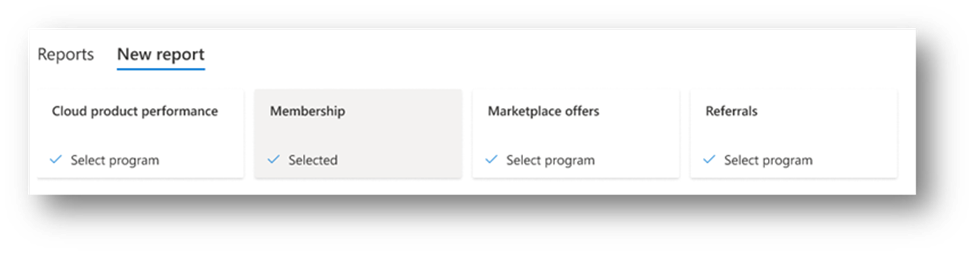
Nome report: è necessario specificare il nome del report durante il download.
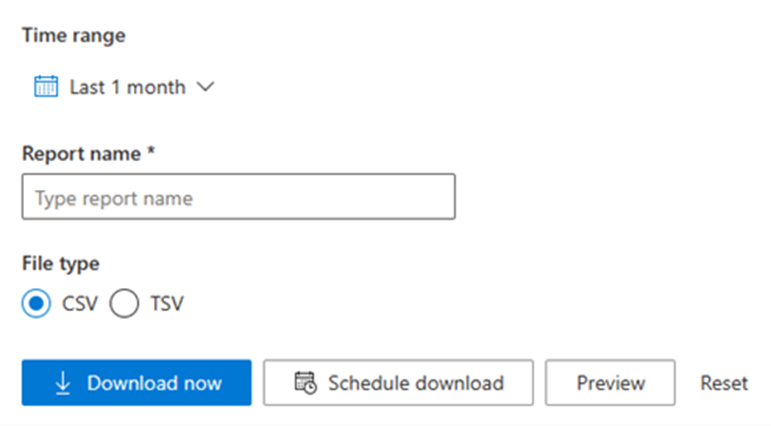
Anteprima dei dati: è possibile visualizzare in anteprima i dati dopo aver selezionato uno dei modelli (o colonne e filtri). Le prime 15 righe di dati vengono visualizzate in base alla selezione. Si tratta di un cambiamento rispetto al funzionamento della generazione di report attualmente.
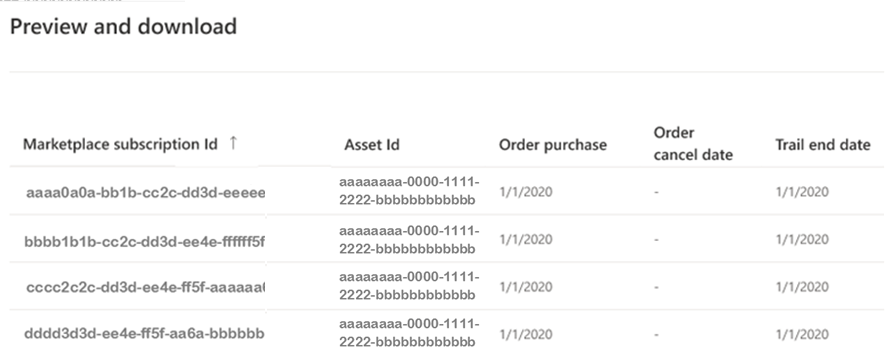
Opzioni di download di base
Opzioni di download avanzate
Modello: i modelli sono il gruppo pre-selezionato di colonne e filtri applicati al report prima del download.
- Modelli predefiniti: modelli curati, che possono essere applicati a qualsiasi caso d'uso generico.
- Modelli personalizzati: è possibile creare un modello usando qualsiasi set di colonne e filtri.
Selettore di colonna: possibilità di selezionare le colonne disponibili per un report. È possibile che nel report siano necessarie o meno tutte le colonne disponibili, vale a essere per i report, ad esempio Revenue, con circa 40 colonne.
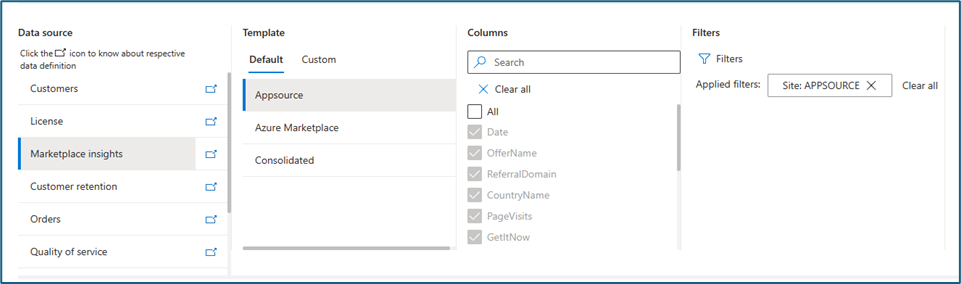
Selezione filtro: possibilità di applicare filtri sulla colonna selezionata. Questo è importante per gli utenti avere una chiara comprensione dei dati e creare report basati sullo scopo in qualsiasi strumento di analisi.
Pianificazione del report: possibilità di pianificare un report con la frequenza richiesta (giornaliera, mensile o qualsiasi combinazione di date per la frequenza possibile).
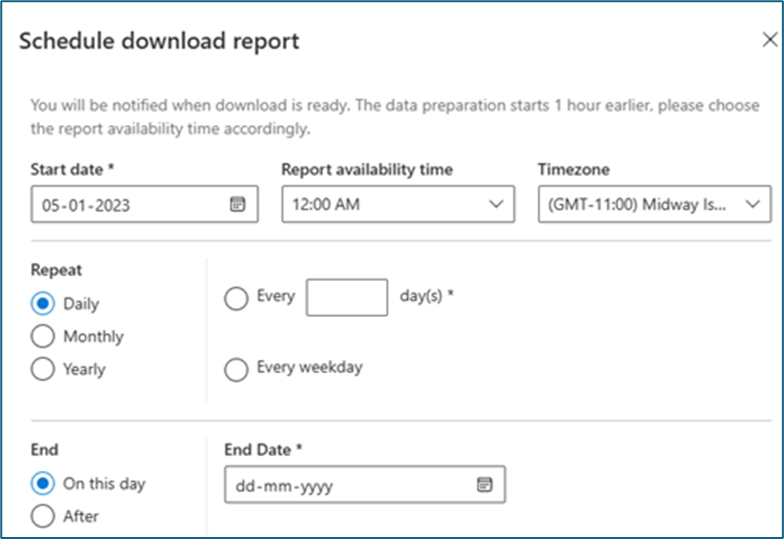
Aggiunta ai preferiti: i modelli usati di frequente possono essere salvati come preferiti, a cui è possibile accedere nella pagina di destinazione dei report di download. Possono essere presenti fino a cinque preferiti per l'utente. Tutti i nuovi preferiti richiedono all'utente di sostituire un preferito esistente per crearne uno nuovo.
Reimpostare la creazione del report: se si verifica un errore, è possibile reimpostare la selezione, rimuovendo tutte le selezioni effettuate in aree, modelli, colonne e filtri.
Report pianificati
È possibile trovare tutti i report pianificati nella sezione Report pianificati.
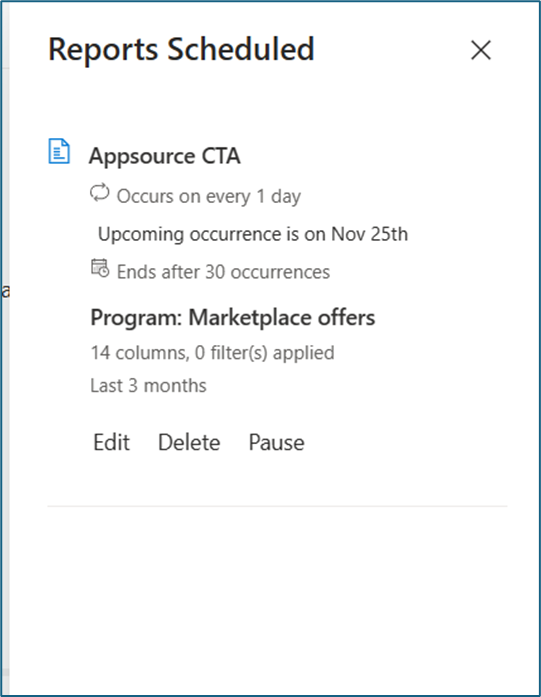
In questa sezione vengono visualizzati i dettagli seguenti:
- Nome report: mostra il nome del report fornito dall'utente per facilitare l'identificazione del report pianificato.
- Dettagli occorrenza: mostra i dettagli relativi alla frequenza delle occorrenze, alla data di occorrenza successiva e alla fine della pianificazione.
- Programma: mostra il nome del programma
- Colonne e dettagli filtro: mostra il numero di colonne e filtri selezionati applicati.
- Intervallo di tempo: mostra l'intervallo di tempo per il quale è pianificato il report.
Limiti da considerare
- Preferiti: 30 per programma
- Modelli: 200 per programma
- Cinque report in download possono ora essere completati in 60 minuti
Restrizioni sulla pianificazione dei report
Poiché la pianificazione dei report comporta la preparazione del report per il download, è possibile pianificare i report in modo improprio. Per evitare questi scenari, esistono restrizioni a due livelli per la pianificazione dei report:
Conteggio dei report pianificati a livello di programma:
- Livello 1: per programma: 40 report pianificati per utente
- Livello 2: Restrizione massima dell'intervallo di tempo consentito quando vengono selezionati i report pianificati
| Frequenza di pianificazione | Intervallo di tempo mese consentito |
|---|---|
| Giornaliero | Ultimi 30 giorni |
| Ogni settimana | Ultimi 30 giorni |
| Mensile | Ultimi due anni |
| Annuale | Ultimo anno |
Gli utenti non possono creare più del numero consentito di report pianificati e l'intervallo di tempo deve essere conforme, come illustrato nella frequenza di pianificazione.
Limiti di esecuzione dei report pianificati
- Giornaliero: sei mesi (180 esecuzioni)
- Settimanale: un anno (52 esecuzioni)
- Quando la selezione per il giorno è superiore a sette giorni
- Mensile: due anni (24 esecuzioni)
- Annuale: cinque anni (cinque esecuzioni)
Nota
È possibile scaricare i report solo per gli ultimi 36 mesi.
Contenuto correlato
- Per informazioni sui ricavi tra clienti, informazioni di fatturazione, piani di offerta, vedere Dashboard dei ricavi nell'analisi del marketplace commerciale.
- Per informazioni sugli ordini in un formato grafico e scaricabile, vedere Dashboard degli ordini nell'analisi per il marketplace commerciale.
- Per le macchine virtuali, i contenitori offrono metriche di fatturazione a consumo e utilizzo, vedere Dashboard di utilizzo nell'analisi del marketplace commerciale.
- Per informazioni dettagliate sui clienti, incluse le tendenze di crescita, vedere Dashboard dei clienti nell'analisi per il marketplace commerciale.
- Per informazioni sulle prestazioni dell'offerta nel marketplace, ad esempio visite alle pagine, fare clic su CTA e così via, vedere Dashboard informazioni dettagliate sul Marketplace.
- Per informazioni sulle licenze, vedere Dashboard delle licenze nell'analisi del marketplace commerciale.
- Per informazioni sulla qualità della distribuzione per tutte le offerte, vedere Dashboard Qualità del servizio nell'analisi del marketplace commerciale.
- Per una visualizzazione consolidata del feedback dei clienti per le offerte in Azure Marketplace e AppSource, vedere Dashboard di valutazioni e recensioni nell'analisi per il marketplace commerciale.